Komma igång
Sätta fast och ta bort den främre luckan
För att ta bort den främre luckan
Innan du använder räknaren ska du ta bort den främre luckan (①) och fästa den på baksidan (②).
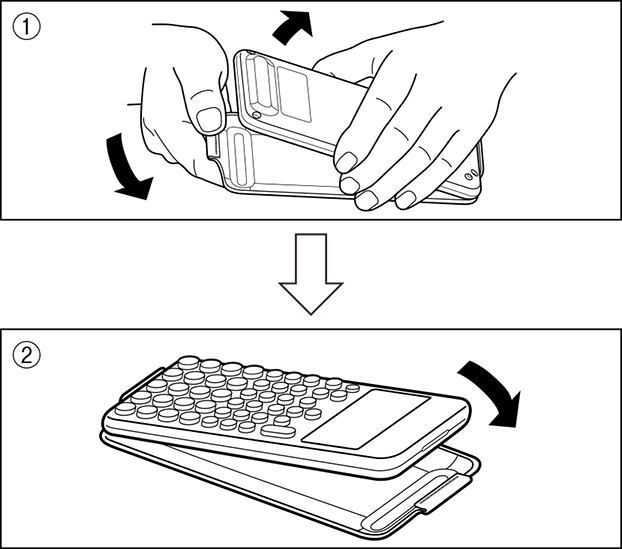
Fästa den främre luckan
När du inte använder räknaren tar du bort den främre luckan (①) och fäster den på framsidan (②).
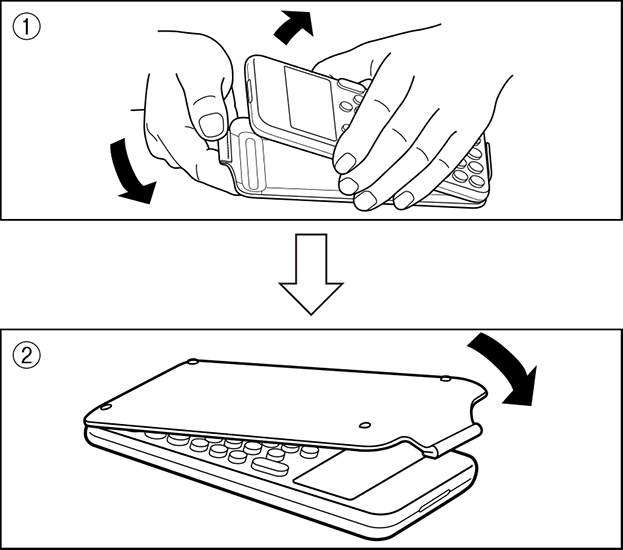
Viktigt!
Fäst alltid den främre luckan på räknaren när du inte använder den. Annars kan en oavsiktlig aktivering av 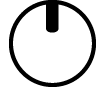 -tangenten leda till att strömmen slås på och att batteriet laddas ur.
-tangenten leda till att strömmen slås på och att batteriet laddas ur.
Slå på och stänga av strömmen
Tryck på 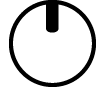 för att slå på räknaren.
för att slå på räknaren.
Tryck på 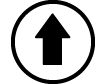
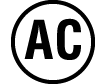 (OFF) för att stänga av räknaren.
(OFF) för att stänga av räknaren.
Obs!
Slå på strömmen genom att trycka länge på 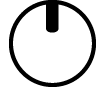 . För att undvika att strömmen slås på av misstag så är
. För att undvika att strömmen slås på av misstag så är 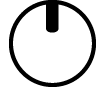 -tangent något lägre än de andra tangenterna.
-tangent något lägre än de andra tangenterna.
Om skärmen som visas nedan visas direkt efter att du har startat enheten betyder det att återstående batteriström är låg.
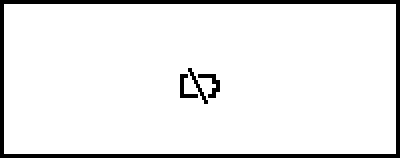
Om den här skärmen visas byter du ut batteriet så snart som möjligt. Mer information om batteribyte finns i ”Byta batteri”.
Räknaren stängs även av automatiskt om den inte används på cirka 10 eller 60 minuter. Tryck på 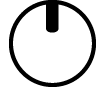 -knappen för att slå på räknaren igen.
-knappen för att slå på räknaren igen.
HOME-skärmen
Om du trycker på 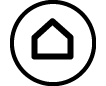 så visas HOME-skärmen. I HOME-skärmen visas en lista över installerade räknarlägen.
så visas HOME-skärmen. I HOME-skärmen visas en lista över installerade räknarlägen.

| HOME-skärmen | Skärmen för Calculate-läget |
Mer information om räknarens olika lägen hittar du i ”Lista över installerade räknarlägen”.
Justera skärmens kontrast
1. Tryck på 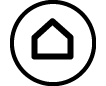 , välj en ikon för ett läge och tryck sedan på
, välj en ikon för ett läge och tryck sedan på  .
.
2. Tryck på 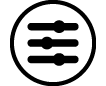 och välj sedan [System Settings] > [Contrast].
och välj sedan [System Settings] > [Contrast].
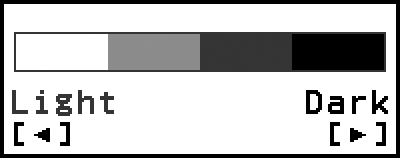
3. Använd 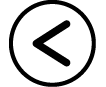 och
och 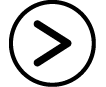 för att justera skärmkontrasten.
för att justera skärmkontrasten.
4. När inställningarna har justerats som du vill trycker du på 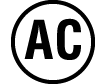 .
.
Viktigt!
Om justeringen av skärmens kontrast inte förbättrar skärmens läsbarhet betyder det förmodligen att det finns lite batteri kvar. Byt ut batteriet.
Tangentmarkeringar
Om du trycker på tangenten 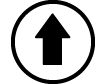 och sedan en andra tangent utförs den alternativa funktionen för den andra tangenten. Den alternativa funktionen anges av texten som är tryckt ovanför tangenten, på vänster sida.
och sedan en andra tangent utförs den alternativa funktionen för den andra tangenten. Den alternativa funktionen anges av texten som är tryckt ovanför tangenten, på vänster sida.
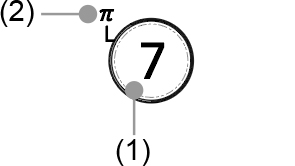
(1) Tangentfunktion: 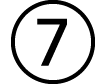
(2) Alternativ funktion: 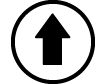
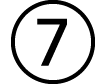 (π)
(π)
Indikatorer
Indikatorer
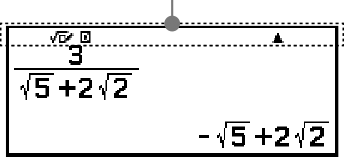
I tabellen nedan beskrivs de indikatorer som visas högst upp på skärmen.
| Denna indikator: | Betyder detta: |
|---|---|
 |
Knappsatsen har växlats med hjälp av tangenten 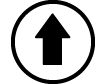 . Knappsatsen växlas tillbaka och denna indikator försvinner när du trycker på en tangent. . Knappsatsen växlas tillbaka och denna indikator försvinner när du trycker på en tangent. |
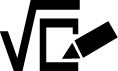 |
MathI/MathO eller MathI/DecimalO väljs för Input/Output i SETTINGS-menyn. |
 / /  / /  |
Aktuell inställning för Angle Unit ( : Degree, : Degree,  : Radian eller : Radian eller  : Gradian) på SETTINGS-menyn. : Gradian) på SETTINGS-menyn. |
| FIX | Ett fast antal decimaler tillämpas. |
| SCI | Ett fast antal signifikanta siffror tillämpas. |
 / /  |
Det finns föregående ( ) eller efterföljande ( ) eller efterföljande ( ) beräkningshistorik för det beräkningsresultat som visas. ) beräkningshistorik för det beräkningsresultat som visas. |
 |
Räknaren drivs direkt av sina solceller, antingen helt eller i någon kombination med batteri. (endast fx-85CW) |
Använda menyer
Många av funktionerna i din kalkylator utförs med hjälp av menyskärmar. I exemplet nedan visas åtgärder som startas från menyskärmen och som visas när du trycker på 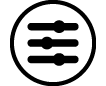 .
.
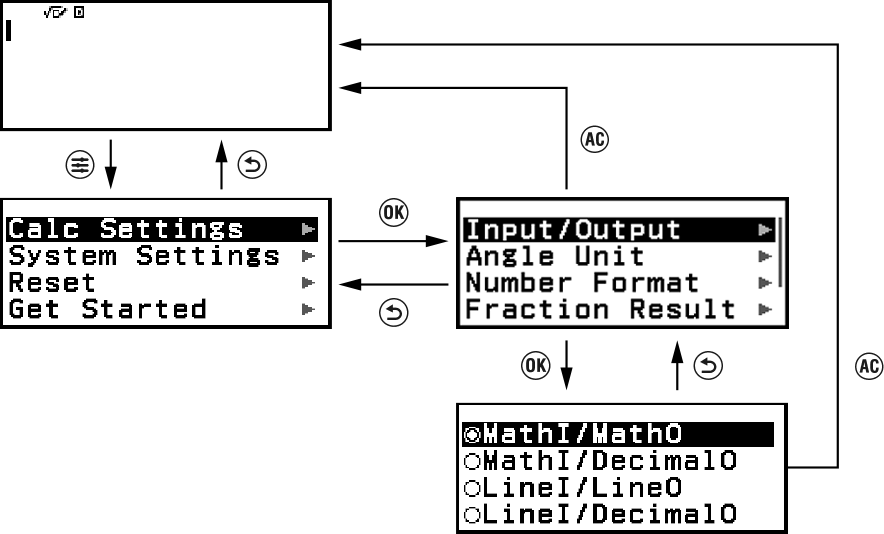
Välja ett menyalternativ
För att välja ett menyalternativ använder du markörtangenterna (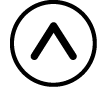 ,
, 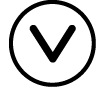 ,
, 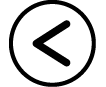 ,
, 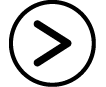 ) för att markera det och trycker sedan på
) för att markera det och trycker sedan på  . Observera att
. Observera att 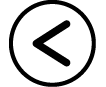 och
och 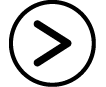 endast används när det finns flera kolumner med menyalternativ.
endast används när det finns flera kolumner med menyalternativ.
Navigera mellan menyhierarkier
 -indikatorn till höger om ett menyalternativ betyder att det finns lägre hierarkinivåer under det objektet. Om du väljer menyalternativet och trycker på
-indikatorn till höger om ett menyalternativ betyder att det finns lägre hierarkinivåer under det objektet. Om du väljer menyalternativet och trycker på  eller
eller 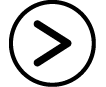 navigerar du till nästa lägre nivå i hierarkin. Om du vill återgå till nästa övre nivå i hierarkin trycker du på
navigerar du till nästa lägre nivå i hierarkin. Om du vill återgå till nästa övre nivå i hierarkin trycker du på 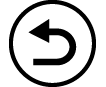 .
.
Obs!
Om du är i en lägre nivå i hierarkin i en meny med en kolumn kan du trycka på 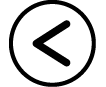 samt
samt 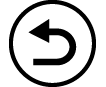 för att återgå till nästa högre nivå.
för att återgå till nästa högre nivå.
Välja ett menyalternativ med en radioknapp ( /
/ )
)
När en lista med flera alternativ visas på skärmen har varje alternativ en radioknapp ( eller
eller  ) till vänster.
) till vänster.  indikerar det alternativ som är valt just nu.
indikerar det alternativ som är valt just nu.
Konfigurera inställningen för ett menyalternativ
1. Markera önskat menyalternativ och tryck sedan på  .
.
Vad som händer härnäst beror på vilken typ av menyalternativ du har valt.
– Om det inte finns några fler inställningar att konfigurera för det menyalternativ du valt kommer alternativknappen bredvid den att ändras till  .
.
– Om menyalternativet du har valt har fler inställningar att konfigurera visas en skärm för att välja menyalternativ. I så fall går du vidare till steg 2.
2. På inställningsskärmen markerar du önskad inställning och trycker sedan på  .
.
Du återgår då till menyobjektskärmen i steg 1 med radioknappen invid det menyalternativ som du tidigare valde ändrat till  .
.
Bläddra mellan skärmar
En rullningslist visas till höger på displayen när det finns så många menyalternativ att de inte får plats på en skärm.
Använd  och
och  för att bläddra mellan skärmar.
för att bläddra mellan skärmar.
Använd 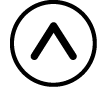 och
och 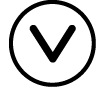 för att rulla rad för rad.
för att rulla rad för rad.
För att stänga menyn och återgå till den skärm som visas före menyn
Tryck på 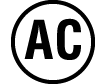 .
.
Obs!
Du kan stänga en meny som visas genom att trycka på 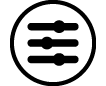 ,
, 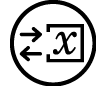 ,
, 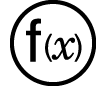 ,
, 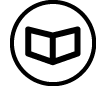 ,
,  eller
eller 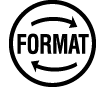 genom att trycka på
genom att trycka på 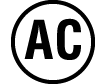 . Om den visade menyn är en som visas direkt efter att du har startat ett visst räknarläge eller om det är en lägesspecifik meny så kan du inte stänga den genom att trycka på
. Om den visade menyn är en som visas direkt efter att du har startat ett visst räknarläge eller om det är en lägesspecifik meny så kan du inte stänga den genom att trycka på 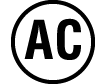 . I så fall måste du trycka på
. I så fall måste du trycka på 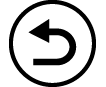 för att stänga menyn.
för att stänga menyn.
